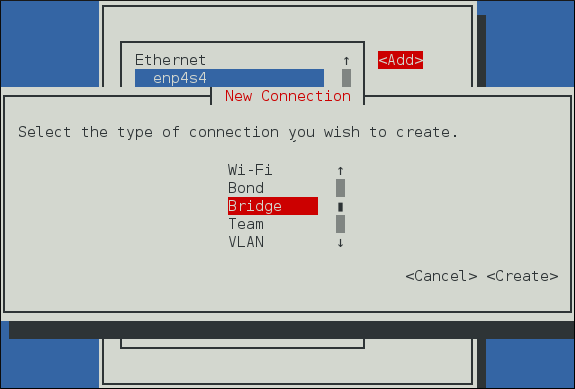第 9 章 配置网络桥接
网桥是一种链路层设备,可根据 MAC 地址在网络之间转发流量。它根据其构建的 MAC 地址表做出转发决策,该表通过侦听网络流量并了解连接到每个网络的主机。可以在 Linux 主机中使用软件网桥来模拟硬件桥,例如在虚拟化应用程序中,用于与一个或多个虚拟 NIC 共享 NIC。
请注意,不能通过以 Ad-Hoc 或 Infrastructure 模式运行的 Wi-Fi 网络来构建桥接。这是因为 IEEE 802.11 标准指定在 Wi-Fi 中使用 3 个地址帧以高效使用空时间。
9.1. 使用文本用户界面 nmtui 配置桥接
复制链接链接已复制到粘贴板!
文本用户界面工具 nmtui 可用于在终端窗口中配置桥接。使用以下命令启动该工具:
Copy to Clipboard
Copied!
Toggle word wrap
Toggle overflow
此时将显示文本用户界面。任何无效的命令都会打印用法消息。
nmtui
~]$ nmtui
要导航,请使用箭头键或按 Tab 键前进 ,然后按ShiftTab后退步浏览选项。按 Enter 键选择一个选项。Space bar 切换复选框的状态。
- 在起始菜单中选择 Edit a connection。选择 Add,这会打开 New Connection 屏幕。
图 9.1. NetworkManager 文本用户界面添加网桥连接菜单
- 选择 Bridge,会打开 Edit 连接屏幕。
- 要向网桥添加端口接口,请选择 Add,打开 New Connection 屏幕。选择连接类型后,选择创建按钮,使网桥的 Edit Connection 显示出现。
图 9.2. NetworkManager 文本用户界面添加了新的 Bridge
SlaveConnection 菜单 - 在 Device 部分输入所需端口的设备名称或 MAC 地址。如果需要,通过在以太网标签右侧选择 Show 来输入要用作网桥 MAC 地址的克隆 MAC 地址。选择确定按钮。注意如果设备没有 MAC 地址指定,则当 Edit Connection 窗口重新加载后,仅当成功找到该设备时,会自动填充 Device 部分。
图 9.3. NetworkManager 文本用户界面配置 Bridge
SlaveConnection 菜单 - 网桥端口的名称会出现在 Slaves 部分中。重复上述步骤,以添加其他端口连接。
- 在选择确定按钮之前,检查并确认设置。
图 9.4. NetworkManager 文本用户界面配置网桥菜单
有关网桥术语的定义,请参阅 第 9.4.1.1 节 “配置 Bridge 选项卡”。
有关安装 nmtui 的详情请查看 第 3.2 节 “使用 nmtui 配置 IP 网络”。